Právě jste se vrátili z fantastického dobrodružství. S nadšením se díváte na snímky, které jste zachytili. Při procházení fotografií si všimnete, že některé z vašich nejlepších snímků jsou nejasné. Neboj se! Tento zápis je zde, aby vám pomohl. Poskytneme spolehlivá řešení na jak udělat nejasné fotografie jasnými. Pokračujte ve čtení a zjistěte, jak změnit tyto rozmazané obrázky na jasné!
Část 1. Jak vymazat nejasnou fotografii na ploše
Photoshop je široce používaný program pro úpravu a vylepšování obrázků. Poskytuje užitečné funkce pro aplikaci efektů, změnu barev a tvorbu digitálního umění. Kromě toho má vynikající funkci zvanou unsharp mask. Je navržen tak, aby zlepšil jasnost rozmazaných, pixelovaných nebo nejasných obrázků. Detekuje okraje a detaily v obraze. Působivé je, že vám umožňuje měnit nastavení. Úroveň jasnosti si tedy můžete doladit podle svých preferencí. Kromě toho můžete použít Photoshop odstranit objekty z fotografií.
Níže jsou uvedeny kroky, jak vyjasnit nejasné fotografie na ploše pomocí Photoshopu:
Krok 1Otevřete svou fotografii ve Photoshopu.
Krok 2Vyberte vrstvu fotografie v Panel vrstev a přejděte do Filtr Jídelní lístek. Poté vyberte Převést na inteligentní filtry pro zostření fotografie bez trvalé úpravy obrázku.
Krok 3Vybrat Ostřete a pak Neostrá maska v Filtr Jídelní lístek. Přetažením jezdců v dialogovém okně Unsharp Mask dosáhnete požadovaného efektu. Poté klikněte na OK jakmile se tlačítko usadí.
Krok 4Nakonec zamiřte do Soubor menu a poté Uložit jako exportovat váš čistý obrázek.

Část 2. Jak vymazat nejasnou fotografii online
Webová platforma navržená tak, aby vám pomohla přeměnit váš obrázek na jasný a vysoce kvalitní výstup AVAide Image Upscaler. Může vám pomoci odstranit rozmazané snímky, zaostřit portréty a odstranit šum. Je zcela zdarma k použití a je kompatibilní s různými webovými prohlížeči. Obrázky můžete nahrávat jeden po druhém nebo hromadně. Umožňuje pohodlné zpracování několika fotografií najednou.
AVAide Image Upscaler využívá pokročilé algoritmy umělé inteligence (AI) ke zvýšení jasnosti vašich obrázků. Automaticky jej převzorkuje, aby produkoval čistý a ostrý výstup. Další věcí je, že nabízí možnost zvětšení na různých úrovních. Nejlepší věc? Vaše jasné obrázky jsou bez vodoznaků. Umožňuje vám je používat bez jakýchkoli omezení.
Níže jsou uvedeny kroky, jak pomocí AVAide Image Upscaler vyjasnit nejasné fotografie online:
Krok 1Navštivte oficiální webovou stránku AVAide Image Upscaler ve webovém prohlížeči dle vašeho výběru.
Krok 2Udeř Vyberte fotografii otevřete místní složku. Najděte a importujte nejasnou fotografii, kterou chcete přeměnit na čistou.
Poznámka: Nahrát fotografie v dávkách vám může pomoci pracovat na několika fotografiích současně. Pro přístup k němu však musíte upgradovat svůj plán.
Krok 3AVAide Image Upscaler zpracuje vaši fotografii ihned, jakmile ji importujete. Automaticky zvýší rozlišení vaší fotografie pro lepší kvalitu. Nabízí obrazovku náhledu v reálném čase pro zobrazení původních a upravených fotografií.
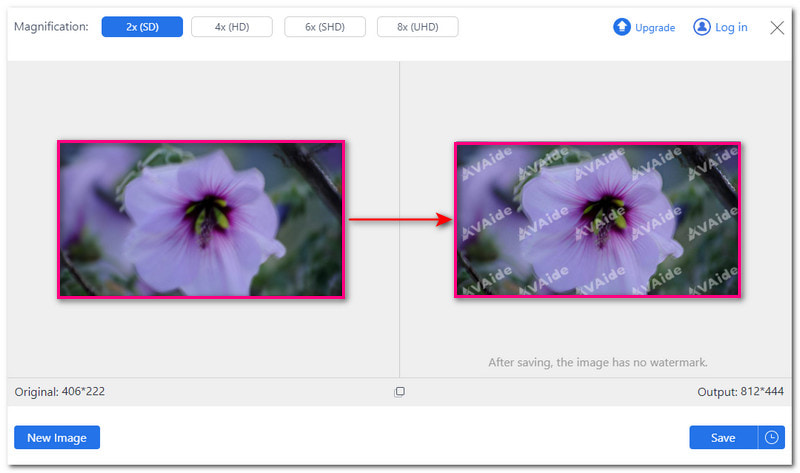
Krok 4Přejděte na Zvětšení volba. Tato platforma nabízí různé úrovně rozšíření. Tyto zahrnují 2×, 4×, 6×, a 8×. Klikněte na konkrétní úroveň zvětšení a proces zvětšení začne okamžitě.
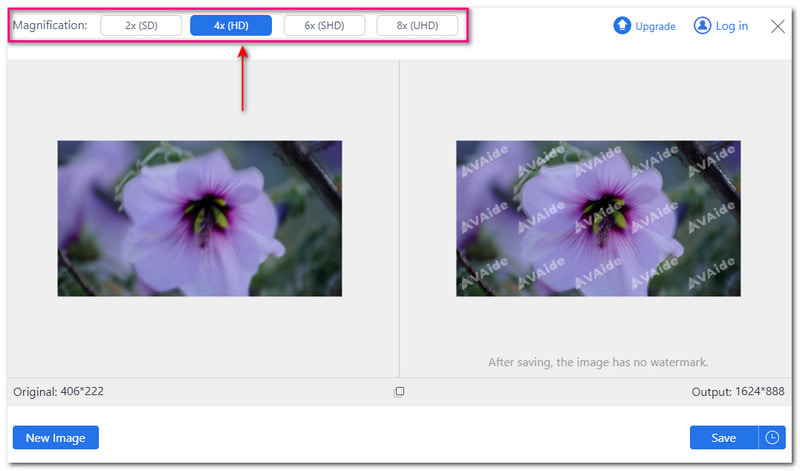
Krok 5Pomocí kurzoru myši přibližte konkrétní oblasti jasné fotografie. Klikněte na Uložit jakmile budete s výstupem spokojeni. Vaše jasné fotografie se uloží do místní složky.
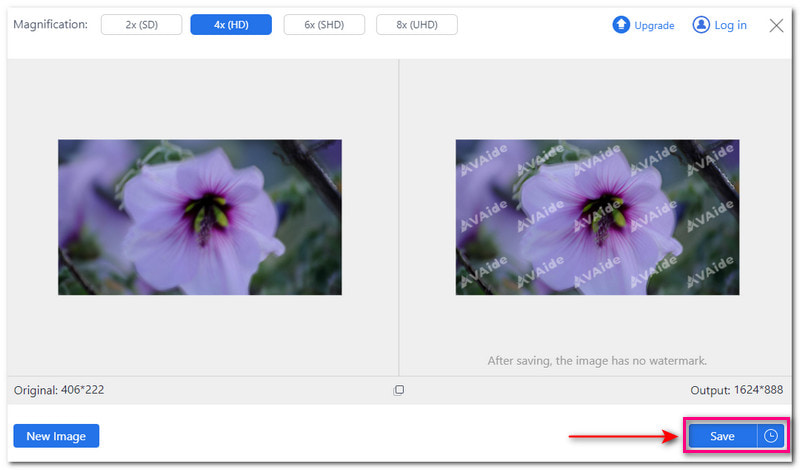
Část 3. Jak vymazat rozmazaný obrázek v systému Android/iOS
1. PicWish Photo Enhancer
PicWish Photo Enhancer je jednou z nejnavštěvovanějších aplikací pro vylepšení obrázků. Otázkou je, můžete s jeho pomocí vyjasnit rozmazaný obrázek? Odpověď je ano! Může vám pomoci vyjasnit obrázky, zaostřit detaily obličeje, obnovit staré fotografie atd. Dokáže vašim snímkům přinést jasnost a vylepšit jejich detaily jediným kliknutím. Je ideální pro začínající uživatele, kteří nemají zkušenosti s úpravou fotografií.
Krok 1Nainstalujte PicWish Photo Enhancer do svého mobilního zařízení. Po dokončení otevřete aplikaci a pokračujte.
Krok 2Zamiřte do Celá obnova volba. Poté vyberte rozmazaný obrázek, který chcete přeměnit na jasný a ostrý.
Krok 3PicWish Photo Enhancer automaticky obnoví vaši fotografii. Klepněte na Uložit tlačítko pro uložení jasné fotografie do vašeho mobilního zařízení.
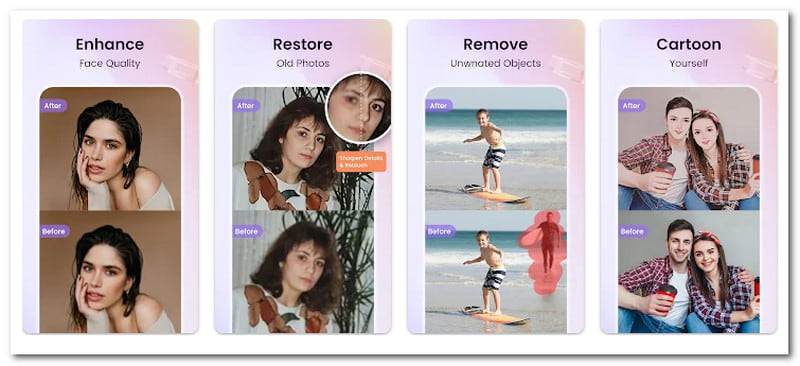
2. PhotoDirector
Aplikace pro úpravu fotografií, která poskytuje širokou škálu nástrojů, které uživatelům pomáhají přeměnit jejich fotografie na úžasné, je PhotoDirector. Jednou z jeho výjimečných funkcí je schopnost zlepšit jasnost rozmazaných fotografií. K analýze a zaostření rozmazaných snímků využívá technologii umělé inteligence (AI). Výstupní obraz bude přesnější a podrobnější, daleko od originálu.
Chcete-li zjistit, jak odstranit rozmazaný obrázek, spolehněte se na uvedené kroky:
Krok 1Nainstalujte si PhotoDirector do smartphonu. Poté otevřete aplikaci a začněte.
Krok 2Zamiřte do Upravit a vyberte rozmazanou fotografii, kterou chcete vymazat.
Krok 3Vybrat Nástroje volba. Vyberte prosím Deblur z nabízených možností kvality.
Krok 4Ve spodní části obrazovky uvidíte posuvník. Tažením podél čáry snížíte rozostření a vylepšíte svou fotografii. Nemusíte provádět ruční úpravy. Technologie umělé inteligence (AI) automaticky identifikuje rozmazané oblasti.
Krok 5zmáčkni Uložit tlačítko pro stažení jasné fotografie do vaší galerie.
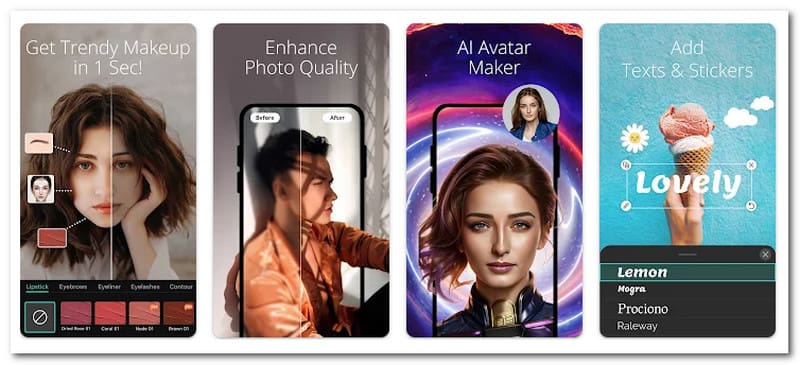
Část 4. Nejčastější dotazy o odstraňování nejasných fotografií
Co způsobuje, že je obrázek rozmazaný?
Rozmazání fotografie může způsobit několik faktorů. Patří mezi ně chvění fotoaparátu, slabé světelné podmínky, rozostřené objekty nebo omezení kvality snímače fotoaparátu nebo objektivu.
Jaké jsou tipy pro pořizování jasných fotografií?
Existují různé metody, jak zachytit jasnější snímky hned od začátku. Zajistěte správné zaostření, stabilizujte fotoaparát, použijte vyšší rychlost závěrky a udržujte dobré světelné podmínky.
Ovlivňuje velikost fotografie její kvalitu?
Pokud fotografii zvětšíte, než je její původní velikost, bude vypadat rozmazaně nebo pixelově. Stává se to proto, že se fotografie roztáhne, takže je méně jasná. Zmenšením fotografie zůstane jasnější. Může se však změnit vzhled.
Jaké typy rozmazání na fotografiích nelze opravit?
Typy rozostření na fotografiích, které nelze opravit, jsou silné rozmazání pohybem, rozmazání s nízkým rozlišením, rozmazání s přeexponováním nebo podexpozicí atd.
Jak mohu odstranit rozmazání bez snížení kvality obrazu?
Pomocí AVAide Image Upscaler můžete poskytovat vysoce kvalitní výstupy i po úpravě nahraného obrázku. Použití této platformy zajistí zachování kvality vašich obrázků.
Dokážete udělat rozmazaný obrázek jasný? Vskutku! Můžete se spolehnout na výše uvedené nástroje, aby byl váš nejasný obraz jasný. Poskytli různé metody, ale dali vám stejný výstup: jasný obraz! Pro nejlepší výsledek zvažte použití AVAide Image Upscaler. Není potřeba ruční úpravy, protože využívá technologii umělé inteligence (AI), aby byl váš obrázek čistý.

Naše technologie AI automaticky zlepší kvalitu vašich obrázků, odstraní šum a opraví rozmazané obrázky online.
VYZKOUŠET



